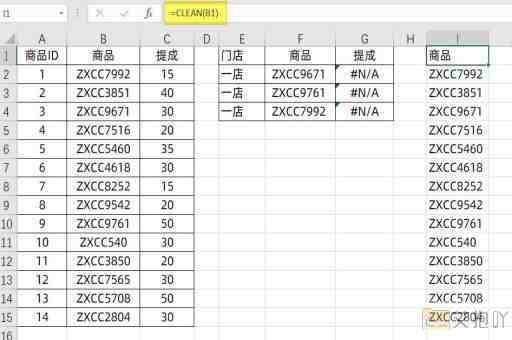excel如何显示表格边框
在使用excel进行数据处理和分析时,边框是表格的重要组成部分。它们可以帮助我们更好地组织和理解数据,并且可以使表格看起来更加整洁和专业。本文将详细介绍如何在excel中显示表格边框。
我们需要打开excel并创建一个新的工作表。在工作表中输入一些数据,例如姓名、年龄和性别等信息。接下来,我们将学习如何为这些单元格添加边框。
1. 选择需要添加边框的单元格。可以通过单击并拖动鼠标来选择多个相邻的单元格,或者通过按住ctrl键并单击来选择多个不相邻的单元格。
2. 在“开始”菜单中找到“字体”组,然后点击“边框”按钮。这将打开一个下拉菜单,其中包含各种边框样式和颜色。

3. 从下拉菜单中选择一种边框样式。可以选择“所有边框”、“内部边框”或“外部边框”。还可以选择线条的颜色和宽度。
4. 点击所选的边框样式后,所选单元格的边框将立即发生变化。如果想要取消边框,只需再次点击相应的边框样式即可。
除了手动为每个单元格添加边框外,excel还提供了一些自动填充边框的功能。例如:
1. 单元格样式:在“开始”菜单中找到“单元格样式”组,然后点击“格式化单元格”按钮。在弹出的对话框中,可以选择预设的单元格样式,这些样式通常包括边框和其他格式设置。
2. 自动调整行高和列宽:当单元格中的内容超出其默认大小时,可以自动调整行高和列宽以适应内容。在这种情况下,excel会自动为单元格添加边框以避免内容重叠。
3. 条件格式:条件格式可以根据单元格中的值自动更改其格式,包括边框颜色和样式。可以设置当单元格中的值大于某个阈值时,为其添加红色边框。
显示表格边框是excel中的基本操作之一。通过使用边框,我们可以使表格更加清晰易读,从而提高工作效率和准确性。希望本文能够帮助读者掌握如何在excel中显示表格边框。


 上一篇
上一篇